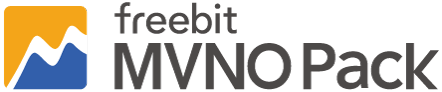SIMカードはスマートフォンやタブレットを利用する上で欠かせない存在です。そんなSIMカードは、キャリアが変わった時などに入れ替える必要があります。機種変更などでSIMカードの入れ替えが必要な場合には、この記事が役立つでしょう。
この記事では、iPhone/AndroidのSIMカード交換手順やAPN設定、入れ替え時の注意点を解説します。
SIMカードとは
SIM(Subscriber Identity Module)カードとは、契約者情報を記録した小型のICカードです。携帯電話やスマートフォン、タブレットなどの通信機器で通信ネットワークに接続するためのキーとして機能します。通信事業者が利用者を特定するためのカードと考えるとよいでしょう。近年のSIMカードの多くは指の先ほどの小さな物理カードですが、端末によってはチップが直接本体に埋め込まれている「eSIM」がSIMカードの代わりになっている場合もあります。
より詳しくは、こちらの記事で解説しているため併せてご覧ください。
SIMカードとは? 種類やそれぞれの特徴・違い・選び方など
SIMカードを入れ替えて機種変更する方法
SIMカードには契約者情報が記録されており、機種変更の際には新しい端末にSIMカードを入れ替える必要があります。ここでは、SIMカードの交換手順をiPhone/Androidに分けて解説します。
iPhoneのSIMカード交換手順
iPhoneはモデルや販売国によってSIMカードの取り扱い方が変わります。例えば、米国で販売されるiPhone14や15のモデルにはSIMトレイがありません(eSIM専用となっています)。ここで紹介するものは、SIMトレイが備わっているモデルの交換手順になるため、事前に確認しておきましょう。
- iPhoneの電源をオフにする
- SIMトレイを取り出すためのピンを用意する
- 古いiPhoneのSIMトレイの穴にピンを差し、トレイを取り出す
- SIMカードをトレイから取り外す
- 新しいiPhoneのSIMトレイにカードを入れ替える
- 新しいiPhoneにSIMトレイを挿入する
- 新しいiPhoneの電源をオンにして確認する
SIMトレイを取り出すためのピンは、専用のものがiPhone購入時に導入されています。ない場合はペーパークリップでも代用可能です。
AndroidのSIMカード交換手順
Androidの場合はSIMカードの内蔵パターンが3種類あります。
・ピンを使ってSIMトレイを取り出す場合の手順
→iPhoneと同様
・SIMトレイがキャップで覆われている場合の手順
→ピンを使わないだけでiPhoneと同様
・背面に内蔵されている場合の手順
- Androidの電源をオフにする
- 背面カバーを取り外す
- SIMカードが見えない場合はバッテリーを取り外す
- SIMカードを取り外す
- 新しいAndroidにSIMカードを挿入する
- 新しいAndroidの電源をオンにして確認する
利用するAndroidのモデルがどのパターンに該当するかわからない場合は、モデルの販売ページなどで確認するとよいでしょう。
SIMカード入れ替え後のAPN設定
SIMカードを入れ替えただけでは利用できない場合があります。SIMカードを入れ替えたあとには「APN設定」が必要であり、その手順をiPhone/Androidに分けて解説します。
APN設定とは
APN(Access Point Name)設定とは、ネットワークの接続先(アクセスポイントの名前)の設定のことです。特にSIMフリーの端末を利用する場合には、APN設定を行わなければネットワークに接続することができません。実際に設定する際は、iPhone/Androidによる違いのほか、キャリアやモデルによっても設定方法が異なります。
iPhoneのAPN設定の手順
iPhoneでのAPN設定は、iOS16またはiPadOS15以降であれば「APN設定を自動入力(一覧から選択)」できます。
・APN設定を自動入力する(一覧から選択)
- 「設定」→「モバイル通信」→「モバイルデータ通信ネットワーク」を選択
- 「モバイルデータ通信ネットワーク」を選択
- 一覧から適切なAPNを選択
また、APN構成プロファイルがキャリアから提供されている場合には、こちらをダウンロードしてインストールすることで設定できます。
・APN構成プロファイルのインストール
- Wi-Fiに接続
- 「設定」→「一般」から古いAPN設定を削除
- キャリアのAPN構成プロファイルダウンロードページへアクセス
- APN構成プロファイルをダウンロード&インストール
AndroidのAPN設定の手順
Androidの場合は「自動的に検索して一覧から選択する場合」と「手動でAPN設定情報を入力する場合」の2種類の設定方法が存在します。Androidはさまざまなモデルがあり、手順通りの項目が表示されない場合があります。その場合は、製品の販売ページなどをご確認ください。
・APN設定を自動入力する(一覧から選択)
- 「設定」→「ネットワークとインターネット」→「モバイルネットワーク」を選択
- 「アクセスポイント名」を選択
- 一覧から適切なAPNを選択
・APN設定情報を手入力する
- 「設定」→「ネットワークとインターネット」→「モバイルネットワーク」を選択
- 「アクセスポイント名」を選択
- 画面上部の「+」マークを選択(または右上ボタンから「新しいAPN」を選択)
- 名前、APN、ユーザ名、パスワードなどを手入力
手入力する場合のAPN設定情報は、キャリアのWebサイト上に情報があるため、そちらを確認して間違いのないように入力しましょう。
SIMカード入れ替えの注意点
SIMカードはICチップがむき出しであるため、取り扱いに注意しましょう。ICチップが傷ついたりすると、正常に認識できなくなる可能性があります。また、現在利用しているSIMカードがそのまま新しい端末で利用できるとは限りません。SIMカードのサイズにはいくつか種類があり、モデルごとに利用できるサイズは異なります。サイズだけでなく、新しいモデルで使えない場合も考えられるため、サイズと合わせて動作確認済みの端末かどうかも事前に確認しておくことが重要です。
SIMカードの入れ替え方法は、iPhone/Androidによって異なる場合があります。また、SIMカードを入れ替えたあとにはAPN設定が必要になる場合もあるため、事前にしっかりと情報を確認した上で交換を進めましょう。SIMカードを入れ替える際には、この記事の手順を参考に進めてみてはいかがでしょうか。
より具体的なSIMカードの取り出し方などについては、こちらの記事でも解説しています。
SIMカードの取り出し方を解説! SIMピンがないときの対処法も解説